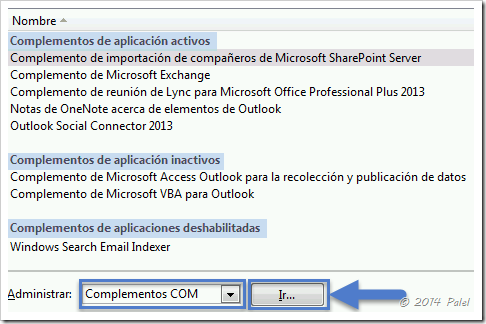Frecuentemente en los Foros de las Comunidades se plantean consultas sobre un mal funcionamiento de Outlook y la inmensa mayoría de veces el problema es de algún complemento que se ha agregado al instalar algún programa, incluidos los antivirus (en particular estos hacen que el rendimiento de Outlook no sea el óptimo y sería uno de los primeros a deshabilitar o quitar).
Muy pocos desarrollan complementos que se agregan a Outlook que sean un 100% compatibles y sin interferencias.
Mis respuestas en el Foro de Outlook son siempre muy repetitivas puesto que casi siempre los errores son los mismos y se resuelven de la misma manera.
1. Un perfil corrupto:
a. Crear un nuevo perfil LIMPIO (sin agregar PST anteriores) para descartar otros posibles errores.
b. Reparar el PST.
2. Un complemento de terceros instalado:
Complemento que no está desarrollado con una compatibilidad 100% para que no interfiera en el buen funcionamiento de Outlook: la mayoría.
Una norma fundamental en Outlook es revisar siempre los complementos y desactivar o eliminar todos los complementos que no sean propios de Outlook o de Microsoft.
Ya hay un artículo/vídeo de cómo habilitar, deshabilitar y quitar los complementos (insertado al final) y en este artículo solo quiero poner en capturas cuales son los complementos que vienen instalados por defecto en las diferentes versiones de Outlook para tenerlos como referencia a la hora de quitar o deshabilitar alguno si tenemos problemas y queremos descartar que sea por este motivo. Los complementos pueden variar dependiendo del tipo de instalación; se muestran con una instalación completa de la suite (recopilación de aplicaciones).
En la siguiente imagen vemos la pantalla de gestión de los complementos:
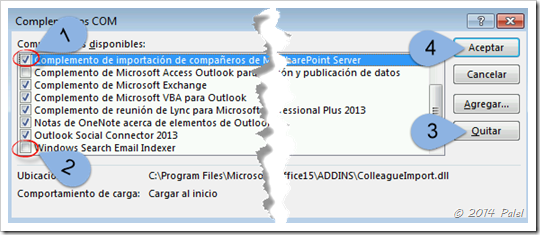
1. Todos los que están con la señal de “visto bueno” son complementos que están ACTIVOS.
2. Los que están sin el “visto bueno” están deshabilitados.
3. Seleccionando cualquiera de ellos podemos, en lugar de deshabilitarlo, quitarlo.
4. Una vez terminemos pulsamos en Aceptar.
Outlook 2013
Los complementos que son nativos del 2013 (activos, inactivos y deshabilitados) son los siguientes:
Outlook 2010
Los complementos nativos de la versión 2010 son los que muestran la siguiente imagen, pero:
1. También se ha agregado el complemento de Outlook Hotmail Connector para configurar cuentas Hotmail, Outlook.com como MAPI.
2. Se ha agregado el complemento de LinkedIn para conectar la cuenta de la red social (trabaja junto a Outlook Social Connector).
En la versión 2013 no son necesarios porque vienen integrados.
Las cuentas Microsoft se configurarán como Exchange ActiveSync (EAS), programa de sincronización de datos desarrollado por Microsoft.
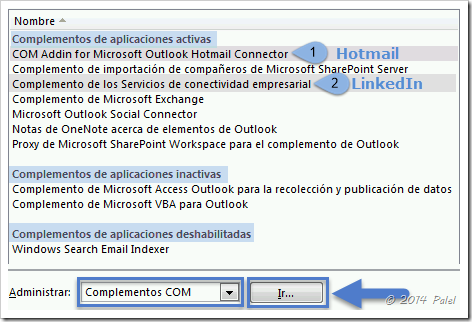
Outlook 2007/2003
Y por último las versiones ya antiguas. Aquí también está agregado el complemento Hotmail Connector.
En estas versiones hay complementos que pueden estar agregados en la sección Extensiones de clientes de Exchange, como es el caso de algunos antivirus, así que deberemos desplegar y seleccionar esta sección para revisarlos y gestionarlos.
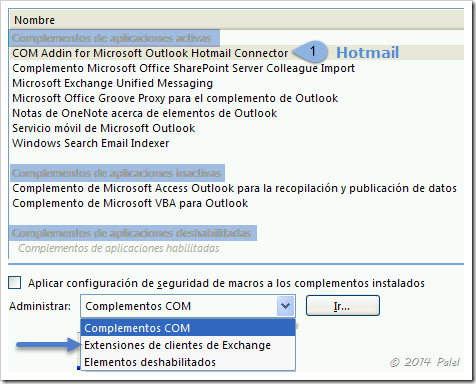
Espero que esto sea de utilidad para los usuarios que en algún momento puedan tener algún problema con Outlook.
 Añadir que también es bueno COMPACTAR los archivos de datos de vez en cuando.
Añadir que también es bueno COMPACTAR los archivos de datos de vez en cuando.